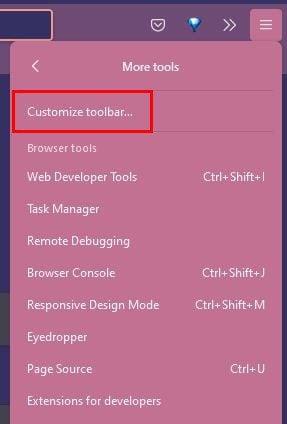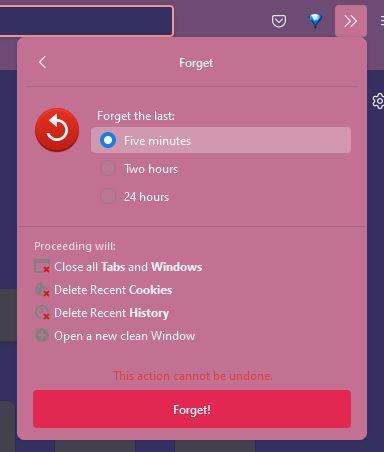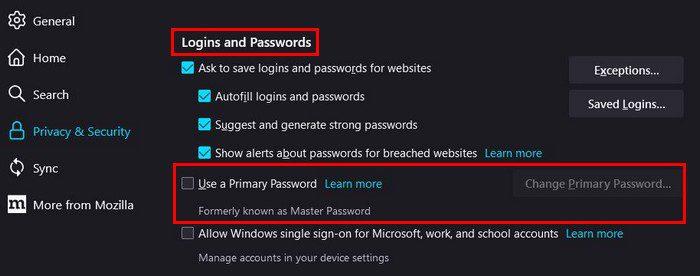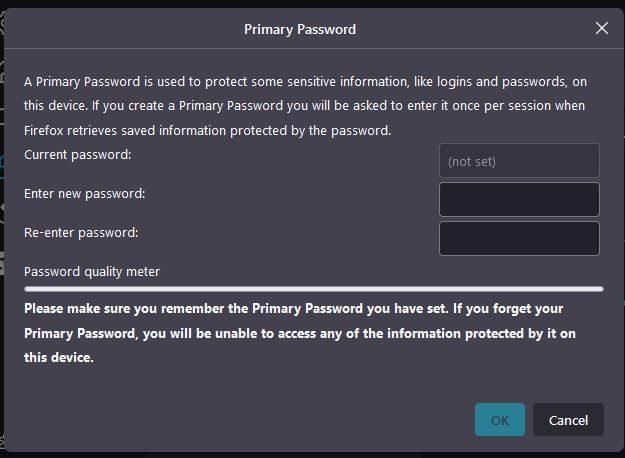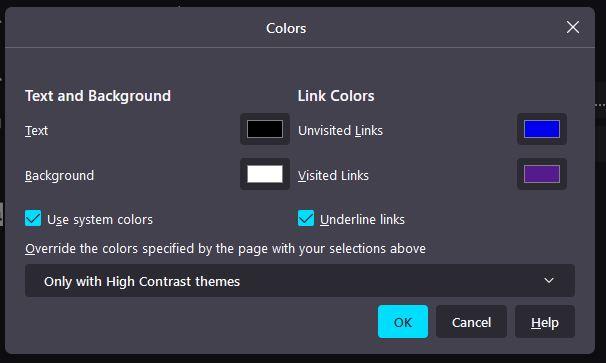Yakın zamanda Firefox'a geçtiniz mi? Eğer öyleyse, henüz keşfetmediğiniz özellikler olabilir. Firefox'u bir süredir kullanıyor olsanız bile, tarayıcının sunduğu her özelliği keşfetmemiş olabilirsiniz.
Firefox'tan En İyi Şekilde Nasıl Yararlanılır
Aşağıdaki makalede, Firefox'u kullanmayı daha keyifli hale getirecek farklı özellikler göreceksiniz. Daha üretken olmanıza ve ayrıca gizliliğinizi korumanıza yardımcı olacak özellikleri nerede bulabileceğinizi göreceksiniz. Bu kullanışlı özellikleri nerede bulabileceğinizi görelim.
Unut Düğmesiyle Tarama Geçmişinizi Nasıl Temizlersiniz?
Çevrimiçi olarak baktıklarınızın izini bırakmak istemiyorsanız, her zaman gizli modu kullanabilirsiniz . Ancak bunu yapmayı unutabilirsiniz veya tarama geçmişinizin tamamından değil, yalnızca son bir saatinden kurtulmak isteyebilirsiniz. Bu durumda, Unut düğmesini denemek isteyebilirsiniz. Düğmeye erişmek için, üç çizgili menü seçeneğini ve ardından Araç çubuğunu Özelleştir seçeneğini tıklayın.
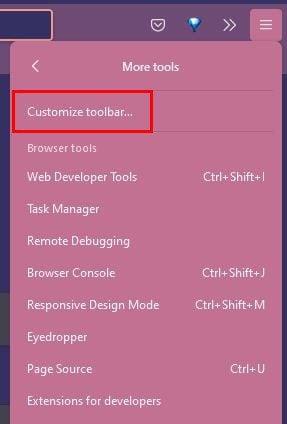
Bir sonraki sayfada, çeşitli seçenekler göreceksiniz. Unut düğmesini arayın. Düğmeye daha hızlı erişim için üzerine tıklayın ve taşma menüsüne ekle'yi seçin. Bir dahaki sefere çerezlerin yakın geçmişini silmek istediğinizde, tüm pencereleri ve sekmeleri kapatın. Unut düğmesi ayrıca yeni bir başlangıç için yeni bir temiz pencere açar.
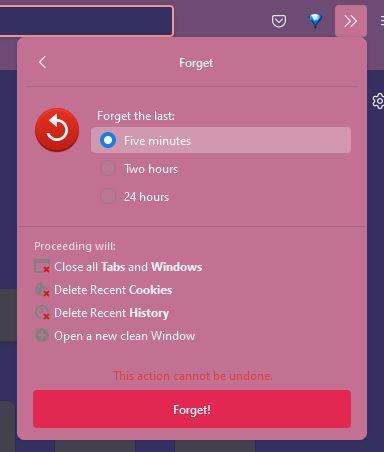
Son beş dakikayı, iki saati ve 24 saati unut gibi üç farklı zaman arasından seçim yapabilirsiniz.
Firefox'ta Birincil Parola Nasıl Belirlenir
Oturum açma gibi şeyleri başkalarının erişiminden uzak tutmak istiyorsanız, bir birincil (ana) şifre belirlemek isteyebilirsiniz. Bunu Ayarlar > Gizlilik ve güvenlik bölümüne giderek yapabilirsiniz . İçeri girdikten sonra, Girişler ve şifreler ile karşılaşana kadar aşağı kaydırın.
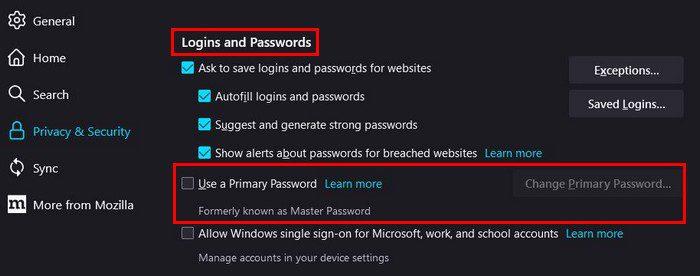
Birincil Parola Kullan seçeneğine tıklayın, yeni bir pencere görünecektir. Parolayı iki kez girmeniz ve ana parolayı unutmamanız gerektiğinin size hatırlatılması gerekir. Unutursanız, şifre ile korunan bilgilere erişemezsiniz.
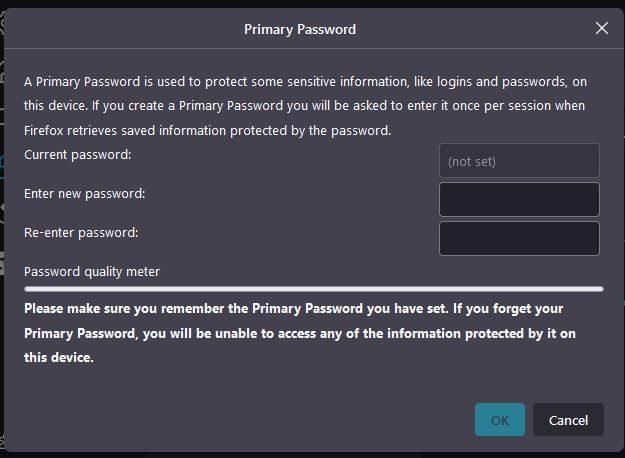
Firefox'ta Dil ve Görünüm Nasıl Değiştirilir
Firefox'u İngilizce olarak kullanıyorsunuz, ancak başka bir dile geçmek istiyorsunuz. Veya sürekli aynı yazı tiplerine bakmaktan bıktınız. Hangisi olursa olsun, tarayıcının ayarlarına giderek birini veya her ikisini de değiştirebilirsiniz.
- Üç satırlı menüye tıklayın
- Ayarlar
- Dil ve Görünüm
Varsayılan yazı tipini ve yazı tipi boyutunu değiştirebilir ve minimum yazı tipi boyutunu ayarlayabilirsiniz. Renkler seçeneğine tıklarsanız, bağlantılar, metin ve arka plan gibi şeylerin rengini de değiştirebilirsiniz.
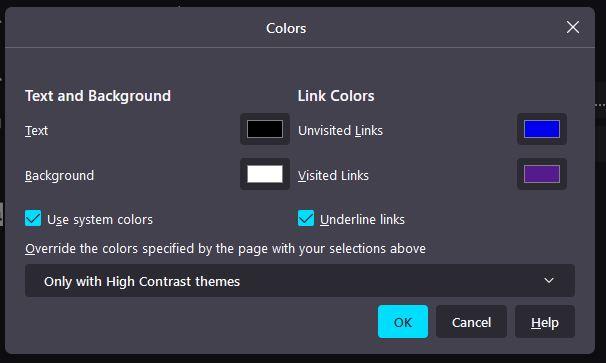
Ayarlara giderek Gizlilik ve Güvenlik seçeneğinin altında Senkronizasyon seçeneğini de göreceksiniz. Bu seçeneği kullanarak bir cihazda çalışmayı bırakıp başka bir cihazda çalışmaya başlayabilirsiniz. Yani bir şeyi yapmayı unutursanız, tabletinizde devam edebilir ve bilgisayarınızı açmanıza gerek kalmaz.
Çözüm
Firefox, görevlerinizde size yardımcı olacak çeşitli seçeneklere sahiptir. Göz atma geçmişinizi hızlı bir şekilde silmeniz gerekiyorsa, Unut seçeneğini kullanabilirsiniz. Yeni bir görünüm zamanı geldiğinde ve kullandığınız yazı tipini değiştirmek istediğinizde bunu da yapabilirsiniz. Firefox'ta en çok hangi özelliği kullanıyorsunuz? Düşüncelerinizi aşağıdaki yorumlarda paylaşın ve makaleyi sosyal medyada başkalarıyla paylaşmayı unutmayın.